当我们在使用CAD软件绘制图纸时,经常会使用CAD中的测量命令,我们知道在CAD中,可以计算的很多对象的面积,那么面积的单位该如何确定呢?那浩辰CAD中如何设置计算面积的单位呢?今天就为大家简单介绍下。
CAD中计算面积的技巧:
1、在下面的例子中我们在一个房间内创建了一个填充,并将多余的图形删除了。我们将利用填充的长度和面积进行一下转换。

2、当创建填充后,我们可以通过特性面板(CTRL+1)和查询LI命令来获取填充的面积。选中填充,按CTRL+1打开特性面板,找到面积,如图所示。

3、在特性面板中单击面积文本框,后面会出现一个计算器图标,单击此图标,可以打开CAD自带的快速计算器,如图所示。

4、在计算器的数字和运算符下面找到“单位转换”,单击展开“单位转换”相关参数。单击“长度”,会显示一个下拉列表,在列表中选择“面积”,将转换自单位设置成平方毫米,将转换到设置为米,在“要转换的值”文本框中单击,然后在上面的显示面积结果的输入框单击,数值就会复制到下面的方框中,已转换的值就出来了,如图所示。

5、单击下面已转换的值,后面会出现一个计算器按钮,单击此按钮,转换的值就会显示到上面的输入框中,顶部会显示刚才进行运算的公式。我们可以利用这个值进行其他计算。如图所示。
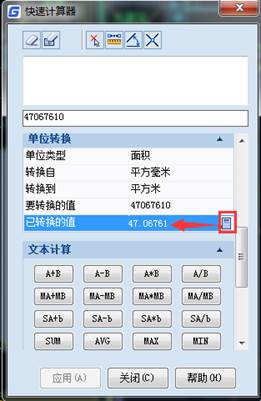
6、平方毫米到平方米这种转换,我们用口算都能算出来,用计算器还可以进行一些口算无法完成的转换,例如从平方毫米到平方英尺的转换,如图所示。
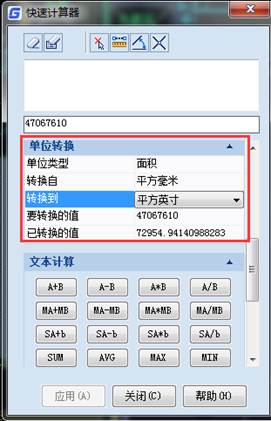
以上就是在浩辰CAD软件中,当我们需要设置CAD中计算面积的单位时候,可以通过上述方法来实现,很方便。今天就介绍这么多了。安装浩辰CAD软件试试吧。更多CAD教程技巧,可关注浩辰CAD官网进行查看。

2024-04-23

2023-12-29

2021-04-19

2019-12-02

2019-11-14

2019-11-13

2019-11-11

2019-11-11

2019-11-08

2019-11-08

2019-11-08

2019-11-08
